
Obsah:
- Autor John Day [email protected].
- Public 2024-01-30 08:23.
- Naposledy změněno 2025-01-23 14:38.

V tomto tutoriálu vám ukážeme, jak pomocí senzorů amoniaku, arduina a maliny měřit koncentraci amoniaku a poskytovat upozornění v případě úniku nebo příliš vysoké koncentrace ve vzduchu!
Tento projekt je naším školním projektem, ve skutečnosti chemická laboratoř naší školy chtěla systém, který by detekoval, zda je koncentrace čpavku ve vzduchu příliš vysoká. V laboratoři jsou chemické laboratorní digestoře a studenti je musí zapnout, aby nasávali chemické výpary. Pokud ale zapomenou zapnout digestoř, mohou se uvnitř laboratoře šířit toxické páry. Tento systém umožní odpovědnému učiteli získat upozornění, pokud je mimo tyto digestoře detekován amoniak (což je jeden toxický plyn).
Krok 1: Materiály
Pro tento projekt budete potřebovat:
- 2x snímač amoniaku MQ-137 (nebo tolik, kolik chcete)
- 1x Arduino Uno (má jeden sériový port)
- 1x Genuino Mega 2560 (nebo jiné desky se 2 nebo více sériovými porty)
- 2x Bluetooth modul HC-05
- 1x Raspberry Pi model 3B
- 1x baterie 9V
- Dráty, kabely a odpory
Krok 2: Získávání dat ze senzorů

Senzory jsou připojeny k arduino Uno.
K realizaci této aplikace musí být tento senzor napájen. K tomu se používá 5V a hmotnost arduino karty. Analogový vstup A0 navíc umožňuje obnovit hodnotu odporu danou snímačem. Arduino je navíc napájeno
Tyto senzory bohužel neposkytují lineární výstup úměrný koncentraci amoniaku. Tyto senzory jsou vyrobeny z elektrochemického článku, který mění odpor související s koncentrací. Odpor stoupá s koncentrací.
Skutečným problémem je, že jsou vyrobeny pro měření různých typů plynu a elektrochemický článek reaguje zvláštně. Například pro stejný vzorek kapalného amoniaku poskytují oba senzory odlišný výkon. Jsou také docela pomalí.
Ať tak či onak, odpor poskytovaný senzorem arduino pomocí trendové křivky převede na 0-5V a poté na „ppm“(= části na milion, je to relevantní jednotka pro měření koncentrace plynu) pomocí křivky trendu a její rovnice je uvedena v dokumentaci těchto senzorů.
Krok 3: Odesílání dat přes Bluetooth
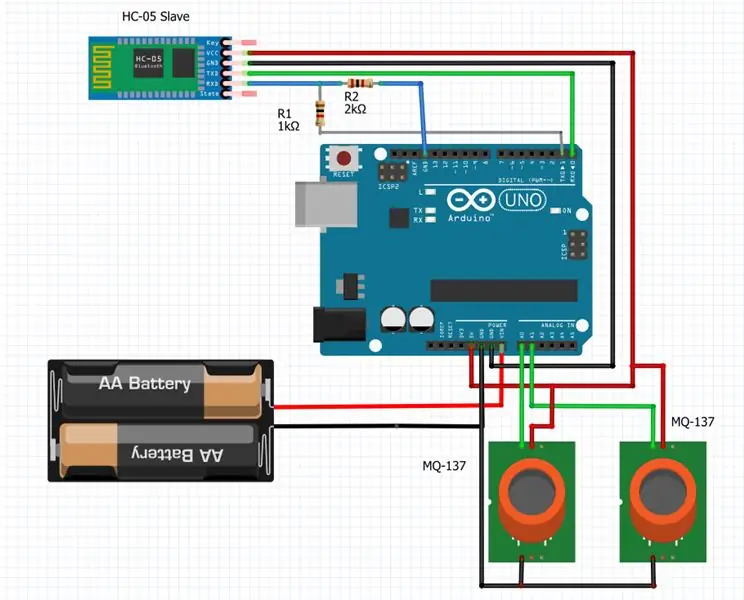
Aby bylo možné senzory nastavit na různá místa v laboratoři, jsou přímo připojeny k desce Arduino napájené 9V baterií. A ke sdělování výsledků čpavku ve vzduchu na kartu Rapsberry se používají bluetooth moduly. První karta připojená přímo k desce senzoru se nazývá slave.
Chcete -li používat moduly bluetooth, musíte je nejprve nakonfigurovat. Za tímto účelem připojte pin EN modulu k 5V (LEDka by měla blikat každé 2 sekundy) a stiskněte tlačítko na modulu. Telekodujte prázdný kód v arduinu a připojte pin RX modulu k TX pinu arduina a naopak. Poté přejděte na sériový monitor, vyberte správnou přenosovou rychlost (pro nás to bylo 38400 Br) a napište AT.
Pokud sériový monitor zobrazuje „Ok“, pak jste vstoupili do režimu AT. Nyní můžete modul nastavit jako podřízený nebo hlavní. Níže naleznete pdf se všemi příkazy pro režim AT.
Následující web ukazuje kroky, které je třeba provést v režimu AT pro náš modul bluetooth:
Modul bluetooth používá 4 piny arduina, 3,3 V s děličem napětí, zem, piny TX a RX. Použití pinů TX a RX znamená, že data jsou přenášena sériovým portem karty.
Nezapomeňte, že pin RX modulu bluetooth je připojen k TX pinu Arduina a naopak.
Měli byste vidět obě LED diody bluetooth modulů blikající 2krát přibližně každé 2 sekundy, když jsou navzájem propojeny.
Potvrzení i odesílací kód jsou realizovány na stejné kartě a připojeny zde později.
Krok 4: Příjem dat a přenos na Raspberry Pi
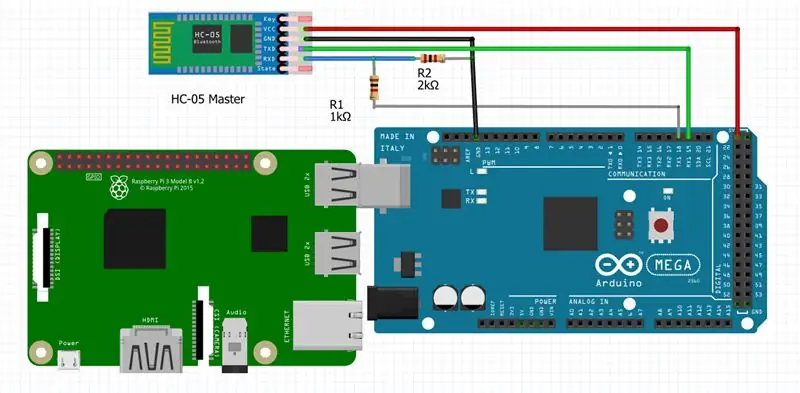
Tuto část projektu provádí arduino mega.
Tato karta je připojena k modulu bluetooth, nakonfigurovanému pro příjem dat, a k malinovému pi. Jmenuje se Mistr.
V tomto případě modul bluetooth používá jeden sériový port a data se přenášejí do Raspberry Pi pomocí jiného sériového portu. Proto potřebujeme kartu se 2 nebo více sériovými porty.
Kód je téměř stejný jako dříve.
Krok 5: Protokolování dat a funkce upozornění
Raspberry pi zaznamená data každých 5 sekund (například se může lišit) do souboru.csv a uloží je do kapacity karty SD.
Malina zároveň zkontroluje, zda koncentrace není příliš vysoká (například nad 10 stran za minutu se může lišit) a v takovém případě odešle varovný e-mail.
Než ale malina může odeslat e -mail, potřebuje malou konfiguraci. Za tímto účelem přejděte do souboru "/etc/ssmtp/ssmtp.conf" a změňte parametry podle svých osobních údajů. Níže naleznete příklad (code_raspberry_conf.py).
Pokud jde o hlavní kód (blu_arduino_print.py), ten potřebuje importovat některé knihovny jako „sériové“pro práci s komunikačním portem USB nebo knihovnu „ssmtp“pro odeslání e -mailu.
Někdy může dojít k chybě při odesílání dat přes Bluetooth. Malina může skutečně číst řádek pouze tehdy, pokud je číslo ukončeno / n. Malina však někdy může dostat něco jiného, jako „\ r / n“nebo jen „\ n“. Abychom se vyhnuli ukončení programu, použili jsme příkaz Try - Except.
Potom už je to jen hromada podmínek „kdyby“.
Krok 6: Vytváření případů

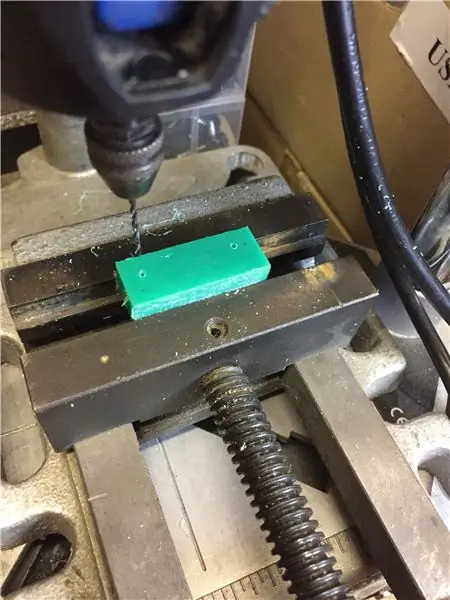
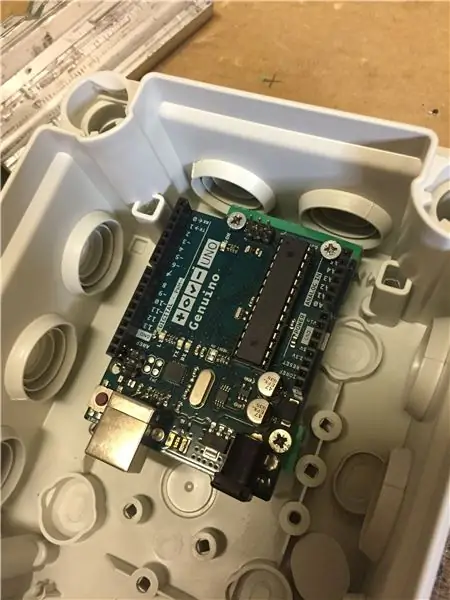
Požadované vybavení:
- 1 spojovací krabice 220*170*85 mm
- 1 spojovací krabice 153*110*55 mm
- Zelený ertalon 500*15*15 mm
- 1,5 metru elektrické kabely
- 2 bluetooth moduly
- 1 malina
- 1 Arduino Mega
- 1 Genuino
- 9v baterie
- 1 propojovací kabel Raspberry / Arduino
- 2 odpory 2K ohm
- 2 odpory 1K ohm
- Pájecí stroj
- Vrtačka
- Vrtáky
- Stříhací kleště
- Viděl
Začali jsme ze dvou elektrických spojovacích boxů, ve kterých byly provedeny škrty. Za prvé, realizace prvku senzor/emitor: dvě podpěry pro fixaci karty Genuino, pokud jsou vyrobeny zeleně ERTALON. Poté bylo nutné odříznout víko, nasadit čpavkový senzor a opravit ho. Kabely byly připojeny od senzoru ke kartě Genuino. Poté jsme do krabice vložili modul bluetooth, pájili jsme kabely a spojili je s kartou. Nakonec byl integrován a zapojen napájecí zdroj s 9V baterií. Když byl senzor hotový, mohli jsme začít pracovat na přijímači. Za tímto účelem, stejně jako dříve, jsme začali s podporou pro dvě elektronické karty (mega Raspberry a Arduino). Poté jsme z Raspberry vystřihli sloty pro kabely a zástrčky. Modul bluetooth byl opraven stejným způsobem jako dříve. Poté byly do horní části krabice vyvrtány otvory, aby bylo umožněno větrání dvou elektronických desek a aby se předešlo jakémukoli riziku přehřátí. K dokončení tohoto kroku byly připojeny všechny kabely a projekt stačí napájet a otestovat.
Krok 7: Vylepšení
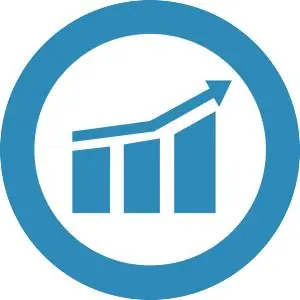
Pokud jde o vylepšení, lze evokovat několik bodů:
- Volba výkonnějšího senzoru. Skutečně nezjistí rychle výskyt čpavku ve vzduchu. Přidejte k tomu, že jakmile jsou nasyceni čpavkem, potřebují určitý čas, aby se ho zbavili.
- Použili jsme arduino kartu přímo s modulem Bluetooth, jak je uvedeno na základně našeho projektu. Genuino 101 již bohužel není na evropském trhu k dispozici.
- Integrujte displej do krabice, kde je umístěn senzor, abyste mohli nepřetržitě znát koncentraci
- Zajistěte automatickou konstrukci grafu z dat uložených v souboru csv.
Doporučuje:
Jak recyklovat telefony Android pro BOINC nebo skládací soupravu bez použití baterií: 8 kroků

Jak recyklovat telefony Android pro BOINC nebo skládací soupravu bez použití baterií: VAROVÁNÍ: V ŽÁDNÉM PŘÍPADĚ NENÍ ZODPOVĚDNOST ZA JAKÉKOLI POŠKOZENÍ UDĚLANÉ NA VAŠEM HARDWARU PODLE TÉTO PŘÍRUČKY.Tato příručka je efektivnější pro uživatele BOINC (osobní volba / důvody), může být také použit pro SKLÁDÁNÍ Protože nemám moc času, budu
Převeďte náhlavní soupravu XBox Live Communicator na náhlavní soupravu USB pro PC: 3 kroky

Převeďte náhlavní soupravu XBox Live Communicator na počítačovou náhlavní soupravu USB: Náhlavní souprava USB pro PC. Máte kolem sebe starý puk a náhlavní soupravu XBox 1 Live? Má váš místní další prodej nebo kamarád nějaký, kterého byste mohli získat? Upravte tento starý komunikátor jako náhlavní soupravu USB pro Windows! Potřebné zásoby: Komunikace Xbox Live
Jak vyrobit náhlavní soupravu pro online hraní nebo rychlé zasílání zpráv: 5 kroků

Jak vyrobit náhlavní soupravu pro online hraní nebo rychlé zasílání zpráv: Jak vyrobit náhlavní soupravu pro online hraní nebo rychlé zasílání zpráv. Toto je můj první návod a opravdu jsem na tom tvrdě pracoval, takže prosím žádné plameny;)
Převeďte svou náhlavní soupravu Bluetooth na kabelovou náhlavní soupravu Bluetooth: 5 kroků (s obrázky)

Převeďte svou náhlavní soupravu Bluetooth na kabelovou náhlavní soupravu Bluetooth: Dnes vám řeknu, jak vytvořit nebo převést vlastní kabelovou náhlavní soupravu Bluetooth. Postupujte podle mého kroku a vy jste o krok pozadu k jejímu převodu
Převeďte svou náhlavní soupravu Bluetooth na kabelovou náhlavní soupravu Bluetooth: 6 kroků

Převeďte svou náhlavní soupravu Bluetooth na kabelovou náhlavní soupravu Bluetooth: Dnes vám řeknu, jak vytvořit nebo převést vlastní kabelovou náhlavní soupravu Bluetooth. Postupujte podle mého kroku a vy jste o krok pozadu k jejímu převodu
